
Mode de démonstration du téléviseur Samsung désactivé, pas de télécommande ? Mode de vente au détail Samsung ? Comment désactiver le mode Retail sur Samsung TV ?
Le mode démo est une fonctionnalité intégrée sur le téléviseur Samsung qui attirer l'attention des acheteurs qui font leurs achats dans le commerce de détail. Supposons que vous achetiez un téléviseur Samsung dans un magasin, vous obtiendrez peut-être le mode Démo lorsque vous l'allumerez.
Cela vous évitera d'obtenir votre paramètres de personnalisation. Mais ne vous inquiétez pas, dans cet article, nous allons vous montrer comment sortir du mode Démo sur votre téléviseur Samsung.
Comment supprimer un téléviseur Samsung du mode démo ou du mode vente au détail
Via les paramètres système
Vous pouvez facilement retirer votre téléviseur Samsung du modèle de vente au détail, car la plupart des modèles de téléviseurs Samsung sont livrés avec un possibilité de passer du mode Retail au mode Home en quelques clics sur votre télécommande.
Étape 1: Choisissez votre télécommande Samsung et appuyez sur le bouton Accueil.
Étape 2: Cliquez sur Paramétres puis sélectionnez "Général ».
Étape 3: Ensuite, sélectionnez "System Manager” puis “Mode d'utilisation”.
Étape 4: Il vous sera peut-être demandé de fournir un code PIN, entrez simplement le code PIN par défaut qui est 0000.
Étape 5: Vous pouvez maintenant sélectionner le « Mode maison ».
Fait. Votre téléviseur Samsung n'est plus en le mode démo du magasin ou le mode vente au détail. Vous pouvez maintenant continuer à lui donner la personnalisation que vous désirez sans craindre que le mode Démo ne réapparaisse.
Cependant, pour certains modèles, la méthode ci-dessus peut ne pas fonctionner. Si tel est votre cas, vous pouvez essayer cette méthode ci-dessous.
Étape 1: Presse le bouton Accueil de votre télécommande Samsung.
Étape 2: Allez dans Paramètres puis sélectionnez "Assistance".
Étape 3: Ensuite, faites défiler vers le bas et sélectionnez "Mode d'utilisation".
Étape 4: Sélectionnez "Utilisation à domicile" et appuyez sur "Terminé"
Si vous avez un téléviseur Samsung plus ancien qui n'est pas livré avec une télécommande, vous pouvez toujours supprimer le mode démo de votre téléviseur en accédant au bouton "Outils" sur la télécommande, puis faites défiler jusqu'à ce que vous voyiez l'option "Store Demo Off". Sélectionnez cela et votre téléviseur quittera le mode démo.
Via les touches TV
Eh bien, il existe une autre méthode que vous pouvez utiliser pour supprimer le mode démo sur votre téléviseur Samsung. Cette méthode impliquait l'utilisation de clés TV. Oui, avec ces touches, vous pouvez supprimer votre téléviseur Samsung bloqué sur l'écran du mode démo.
Étape 1: Sur votre téléviseur, puis recherchez les boutons Volume et Menu. Vous pouvez les trouver dans le coin droit du bouton.
Étape 2: Presse le bouton Volume une fois.
Étape 3: Quand vous voyez l' L'indicateur de volume apparaît, maintenez le bouton Menu enfoncé pendant environ 15 secondes.
Étape 4: L'écran doit afficher « Standard », ce qui signifie que vous n'êtes plus en mode démo.
Via la réinitialisation d'usine
La réinitialisation d'usine est notre dernière résolution. Oui, si vous ne parvenez toujours pas à sortir votre téléviseur Samsung du mode d'affichage de démonstration, vous devrez réinitialiser votre téléviseur et tout remettre par défaut. Pour cela c'est très simple, il suffit de suivre les méthodes ci-dessous.
Étape 1: Choisissez votre télécommande et accédez à Paramètres du téléviseur.
Étape 2: Suivant sélectionnez "Général" et choisissez "Réinitialiser".
Étape 3: Entrer 0000 PIN qui est le mot de passe par défaut pour tous les téléviseurs Samsung.
Étape 4: Cliquez sur "OK" et la réinitialisation de votre téléviseur Samsung démarrera automatiquement.
Sinon, allez à Paramètres > Assistance > Autodiagnostic > Réinitialiser. Remarque : Tous les téléviseurs intelligents Samsung ne disposent pas de ce paramètre exact. Donc, si vous ne trouvez pas ce paramètre sur votre téléviseur, utilisez la méthode manuelle ci-dessus pour réinitialiser votre téléviseur.
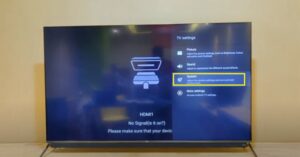






Commentaires (1)